Bước 1: Đăng nhập tài khoản vietcard.vn trên thiết bị di động hoặc máy tính
*** Trường hợp 1: Bạn chưa có tài khoản vietcard.vn
Bước 1: Bạn cần tạo tài khoản
Ấn vào "biểu tượng tài khoản" ở thanh menu

Bước 2: Đăng ký tài khoản
Ấn Đăng ký tài khoản và điền đầy đủ thông tin

Sau khi điền đầy đủ thông tin nhấn Đăng ký. Vậy là bạn đã tạo xong tài khoản và tiến hành đăng nhập
*** Trường hợp 2: Bạn đã có tài khoản vietcard.vn
Lưu ý: Tài khoản là số điện thoại bạn dùng để đăng ký Vietcard.vn

Bước 2: Sau khi đã đăng nhập bạn nhấn vào mục “Tài Khoản” tiếp theo nhấn mục "Danh thiếp Vietcard" trên giao diện trang chủ của Vietcard.vn

Bước 3: Chỉnh sửa thông tin cá nhân
Bước 3.1: Thêm ảnh bìa và ảnh đại diện

- Bước 1: Ấn vào mục "Thông tin"
- Bước 2: Ấn vào biểu tượng máy ảnh


- Bước 3: Ấn biểu tượng tải ảnh lên
- Bước 4: Nhấn chọn ảnh đại diện
Bước 5: Tải ảnh bìa lên giống cách thức tải ảnh đại diện
Bước 3.2: Thêm thông tin cá nhân
- Bước 1: Điền Họ, Tên và Thương hiệu cá nhân
- Bước 2: Điền vai trò và Tên doanh nghiệp của bạn
- Bước 3: Điền thông tin liên hệ - Chọn loại dữ liệu phù hợp và điền "liên kết" và "hiển thị"

- Bước 4: Điền link website
- Bước 5: Điền đoạn mô tả giới thiệu bản thân
- Bước 6: Chèn video nếu có (Xem cách chèn video tại đây)
- Bước 7: Nhấn "Cập nhật" để lưu thông tin.

Bước 4: Thêm thông tin Mạng xã hội

- Bước 1: Nhấn mục "Mạng xã hội"
- Bước 2: Nhấn "Loại dữ liệu" để chọn MXH
- Bước 3: Điền link liên kết và nội dung hiển thị
- Bước 4: Ấn "Cập nhật" để lưu thông tin
Bước 5: Thêm thông tin ngân hàng

- Bước 1: Nhấn mục "Ngân hàng"
- Bước 2: Điền thông tin ngân hàng của bạn
- Bước 3: Tải mã QR Code
- Bước 4: "Nhấn Cập nhật" để lưu
Bước 6: Thêm các liên kết

- Bước 1: Nhấn mục "Liên kết"
- Bước 2: Điền link bạn muốn dẫn đến
- Bước 3: Điền nội dung hiển thị của liên kết
- Bước 4: Nhấn "Cập nhật" để lưu
Bước 7: Thêm thư viện ảnh
- Bước 1: Nhấn mục "Thư viện ảnh"
- Bước 2: Nhấn vào ô ảnh
- Bước 3: Nhấn vào biểu tượng để tải ảnh và chọn ảnh cần tải lên
- Bước 4: Nhấn vào ảnh để cập nhật
- Bước 5: Nhấn "Cập nhật" để lưu


Bước 8: Chỉnh giao diện phù hợp với bản thân
Bước 1: Nhấn mục "Giao diện" để chỉnh sửa
Bước 2: Chọn màu sắc phù hợp
Bước 3: Chọn Font chữ
Bước 4: Nhấn cập nhật để lưu
Bước 9: Xem lại Profile vừa tạo
Nhấn vào biểu tượng tài khoản
Nhấn vào đường link "Danh thiếp VietCard" để xem Profile

Hình ảnh Profie của bạn

Chúc các bạn thành công!